Kennen Sie das? OneDrive ist auf Ihrem Computer vorinstalliert, Sie speichern vielleicht einige Dateien darin, aber die genaue Funktionsweise, insbesondere das Thema “OneDrive synchronisieren”, bleibt für viele Nutzer merkwürdigerweise schwer durchschaubar. Ist die Datei jetzt in der Cloud oder auf dem PC? Warum sehe ich sie nicht auf meinem Tablet? Solche Fragen führen oft zu Verwirrung und verhindern, dass das volle Potenzial dieses nützlichen Tools ausgeschöpft wird.
Viele suchen explizit nach “OneDrive synchronisieren Probleme” oder einer “OneDrive synchronisieren Anleitung”, weil sie spüren, dass hier mehr dahintersteckt, als sie auf den ersten Blick erkennen. Als Ihre Expertin für Microsoft Office 365 Schulungen möchte ich Licht ins Dunkel bringen. Wir werden das Geheimnis lüften und Ihnen zeigen, wie OneDrive Dateisynchronisierung funktioniert und welchen wahren Nutzen sie für Ihre tägliche Dateiverwaltung bietet.
Inhalt:
- Was bedeutet “OneDrive synchronisieren” wirklich? – Die Grundprinzipien
- Schritt für Schritt: OneDrive auf Ihrem Gerät einrichten und synchronisieren
- Häufige Synchronisierungsprobleme bei OneDrive
- Der wahre Nutzen der OneDrive Synchronisierung im Arbeitsalltag
- Fazit
1. Was bedeutet “OneDrive synchronisieren” wirklich? – Die Grundprinzipien
Im Kern bedeutet OneDrive synchronisieren, dass eine exakte Kopie Ihrer Dateien sowohl in der Microsoft Cloud als auch (optional) auf Ihren lokalen Geräten – sei es Ihr PC, Laptop oder Smartphone – vorgehalten wird. Dies ist weit mehr als nur ein weiterer Speicherort; es ist ein intelligentes System, das Ihre Daten ständig abgleicht.
Die Vorteile der Synchronisierung sind vielfältig und mächtig:
- Zugriff von überall: Ihre Dateien sind nicht mehr an einen einzigen Computer gebunden. Egal wo Sie sind und welches Gerät Sie nutzen, solange Sie eine Internetverbindung haben, greifen Sie auf die aktuellste Version Ihrer Dokumente zu.
- Offline-Verfügbarkeit: Für den Fall, dass Sie unterwegs ohne Internet arbeiten müssen, können Sie gezielt auswählen, welche Dateien oder Ordner “immer auf diesem Gerät speichern” sollen. So haben Sie auch offline vollen Zugriff.
- Datensicherheit und Wiederherstellung: Ihre Dateien in der Cloud sind vor lokalen Hardwarefehlern (Festplattencrash!) geschützt. Im Falle eines Falles können Sie Ihre Daten einfach wiederherstellen. In diesem Kontext lohnt sich auch ein Blick auf unseren Artikel zur Wiederherstellung gelöschter Dateien in Teams, da die zugrundeliegende Technologie ähnlich funktioniert.
2. Schritt für Schritt: OneDrive auf Ihrem Gerät einrichten und synchronisieren
Die Einrichtung der OneDrive Dateisynchronisierung ist ein unkomplizierter Prozess, der Ihnen die volle Kontrolle über Ihre Dateien gibt. Er beginnt mit dem ersten Start und der Anmeldung bei OneDrive auf Ihrem Gerät. Anschließend legen Sie durch die Auswahl der zu synchronisierenden Ordner fest, welche Daten lokal verfügbar sein sollen – eine wichtige Funktion, um Speicherplatz effizient zu nutzen. Das Verständnis der Statussymbole (wie die blaue Wolke, der grüne Haken oder der blaue Pfeil-Kreis) ist hierbei entscheidend, um den Synchronisierungszustand Ihrer Dateien jederzeit im Blick zu haben.
3. Häufige Synchronisierungsprobleme bei OneDrive
Mögliche Synchronisierungsprobleme in OneDrive selbst beheben zu können, hängt oft vom Verständnis der grundlegenden Prinzipien ab. Hier sind die häufigsten Stolpersteine:
- “Meine Dateien sind nur online, nicht auf dem PC.”
Dies liegt an der Funktion “Dateien bei Bedarf”. Wenn Sie eine Datei sehen, die nur ein Wolken-Symbol hat, bedeutet das, dass sie nur in der Cloud liegt und erst heruntergeladen wird, wenn Sie darauf zugreifen. Möchten Sie, dass sie immer lokal verfügbar ist, klicken Sie mit der rechten Maustaste auf die Datei/den Ordner und wählen Sie “Immer auf diesem Gerät speichern”. - “Warum dauert das Synchronisieren so lange?”
Große Dateienmengen, eine langsame Internetverbindung oder eine große Anzahl kleiner Dateien können den Synchronisierungsprozess verlangsamen. Überprüfen Sie Ihre Internetverbindung und geben Sie OneDrive Zeit. Temporäres Pausieren der Synchronisierung kann auch helfen, wenn Sie gerade viel Bandbreite für andere Aufgaben benötigen. - “Warum sehe ich nicht alle meine Dateien?”
Möglicherweise haben Sie bei der Einrichtung oder später in den Einstellungen nicht alle Ordner zur Synchronisierung ausgewählt. Überprüfen Sie unter OneDrive-Einstellungen > Reiter “Konto” > “Ordner auswählen”, ob alle gewünschten Ordner aktiviert sind. Auch eine pausierte Synchronisierung kann der Grund sein. - Synchronisierungskonflikte erkennen und lösen:
Dies geschieht, wenn eine Datei auf mehreren Geräten gleichzeitig bearbeitet wird und OneDrive nicht automatisch entscheiden kann, welche Version die aktuellste ist. OneDrive erstellt dann meist eine Kopie der Konfliktdatei. Achten Sie auf rote X-Symbole oder Warnungen. Öffnen Sie die betroffenen Dateien und vergleichen Sie die Versionen manuell, um die richtige zu speichern und die andere zu löschen. Regelmäßiges Speichern und das Nutzen der Versionshistorie in OneDrive (ähnlich der “Änderungen nachverfolgen” Funktion in Word 365, die wir in einem früheren Artikel beleuchtet haben) können Konflikte minimieren.
4. Der wahre Nutzen der OneDrive Synchronisierung im Arbeitsalltag
Wenn Sie die Prinzipien der OneDrive Synchronisierung einmal verstanden und gemeistert haben, entfaltet sich der wahre Nutzen für Ihren Arbeitsalltag:
- Nahtloses Arbeiten an Dokumenten auf verschiedenen Geräten: Beginnen Sie einen Bericht im Büro, speichern Sie ihn in OneDrive und arbeiten Sie abends zu Hause oder unterwegs auf einem anderen Gerät genau dort weiter, wo Sie aufgehört haben
- Einfache Freigabe und Zusammenarbeit: Teilen Sie Dateien und Ordner direkt aus OneDrive mit Kollegen oder externen Partnern. Sie können Berechtigungen festlegen und gemeinsam in Echtzeit an Dokumenten arbeiten. Hier schließt sich der Kreis zu unseren Artikeln über die gemeinsame Dokumentenbearbeitung, denn OneDrive ist die technische Basis dafür.
- Automatische Datensicherung: Jede Datei, die Sie in Ihren synchronisierten OneDrive-Ordner legen, wird automatisch in die Cloud hochgeladen. Das ist Ihre persönliche und automatische Sicherung gegen Datenverlust durch Hardwaredefekte oder versehentliches Löschen auf dem lokalen Gerät.
5. Fazit: OneDrive Synchronisieren – Ihr Weg zur mühelosen Dateiverwaltung
Die OneDrive Synchronisierung mag auf den ersten Blick komplex erscheinen, doch mit dem richtigen Verständnis wird sie zu einem unverzichtbaren Werkzeug für eine effiziente und flexible Dateiverwaltung. Sie ermöglicht Ihnen den ortsunabhängigen Zugriff auf Ihre Daten, schützt sie vor Verlust und fördert die nahtlose Zusammenarbeit im Team. Wer diese Funktionen beherrscht, verwandelt potenzielle Frustmomente in einen reibungslosen Workflow.
Wenn Sie Interesse einer Optimierung der OneDrive-Nutzung in Ihrem Unternehmen haben, stehe ich Ihnen und Ihrem Team gerne mit Rat und Tat zur Seite. Kontaktieren Sie mich gerne.